powermill 2015是一款非常专业的数控加工编程辅助工具,powermill 2015可以帮助用户更加轻松安全地完成三轴和五轴加工工作。而且powermill 2015还为用户分享了强大的2D编程功能,知识兔可以通过这个功能来完成数控编辑,从而更完美地发挥出机床的性能。
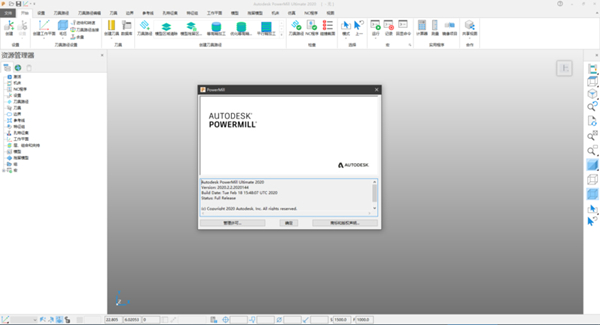
powermill 2015软件特点
系统易学易用,提高CAM系统的使用效率;
计算速度更快,提高数控编程的工作效率;
优化刀具路径,提高加工中心的切削效率;
支持高速加工,提高贵重设备的使用效率;
支持多轴加工,提升企业技术的应用水平;
先进加工模拟,降低加工中心的试切成本;
无过切与碰撞,排除加工事故的费用损失。
powermill 2015功能介绍
机床仿真和碰撞检查
PowerMILL 5增加了机床仿真和碰撞检查模块。此功能既适用于已定义的标准类型的机床,用户也可根据需要定义自己的机床模型。
机床仿真模块允许用户在屏幕上看到实际加工中将出现的真实情况,使用不同的加工策略来比较加工结果。这项功能对5轴加工机床尤其有用。机床仿真将指出超出机床加工范围的区域以及可能出现碰撞的区域。使用此机床仿真功能可确保能最大限度地应用机床的功能, 例如,用户可知道将工件置放于机床床身的不同位置或使用不同的夹具所产生的不同结果,可查看哪种零件放置方向能得到最佳切削效果。
加工策略模板
PowerMILL允许用户定义加工策略模板,这样可提高具有相似特征零件的CAM编程效率。例如,许多公司使用经验常用的加工策略加工模具的型芯或型腔,在这种情况下就可产生一加工策略模板来规划这些操作,从而减少重复工作,提高CAM工作效率。
支持刀具
PowerMILL支持包括球头刀、端铣刀、键槽铣刀、锥度端铣刀、圆角偏心端铣刀和刀尖圆角端铣刀在内的全部刀具类型。使用刀尖圆角盘铣刀还可加工倒勾型面。
正确的切削刀具选取可提高表面加工质量和减少加工时间。
高效的刀具路径连接
PowerMILL的设计宗旨是尽可能地避免刀具的空程移动。选取最合适的切入切出和连接方法,可极大地提高切削效率。
刀具路径修圆功能
在激活此功能时,PowerMILL会尽可能地用圆弧拟合刀具路径中的尖角,从而使具有"前视"(look-ahead)功能、预知后续刀具路径情况的新型CNC机床能在加工过程中保持更稳定的进给率。这些圆弧在CNC刀具路径中以G2或G3命令输出。
如果加工过程中需提刀,则可在提刀移动中增加一圆弧运动,这样使进给率保持不变或是仅具有较小的改变,从而保证刀具能以光顺的路径运动。它也可减少对机床的冲击, 改善加工表面质量,避免刀痕的产生。
刀具路径编辑
PowerMILL分享了一套完整的刀具路径编辑工具,可对产生的刀具路径进行编辑、优化并进行仿真模拟,系统将仅保存用户选取的刀具路径。
"PowerMILL最大的优势是计算速度快、编辑功能强和文件管理容易。残留精加工功能尤其适合于进行精细加工,看到精加工后的光洁的零件表面,我简直不敢相信我的眼睛。"
刀具夹持碰撞检查
PowerMILL可检查刀具夹持和工件间是否存在碰撞。系统将指出以下情况:
1) 是否发现碰撞
2) 碰撞出现深度
3) 避免碰撞所需的最小刀具长度
4) 出现碰撞的刀具路径区域碰撞检查对话视窗功能非常齐备,可根据需要在刀具夹持上添加任意多的部件,也可保存定义的刀具夹持或是重新调用以前保存的刀具夹持。如果发现碰撞,则系统将提示将刀具伸出加长到能避免碰撞的最小长度。在高速加工中,最好是尽可能地缩短刀具伸出长度,以减小震动,延长刀具寿命。
加工切削实体仿真
PowerMILL分享集成一体的加工切削实体仿真, 用户可仿真模拟完整的加工切削过程,检查过切、碰撞、顺铣/逆铣和加工质量等切削情况, 而节省上机床实际试切加工的成本。PowerMILL的加工切削实体仿真模块可局部放大察看、旋转察看,并继续加工仿真,提高了加工切削实体仿真的效率。
powermill 2015使用说明
流线整理
Flowline精加工从嵌入式图案创建铣削路径。该模式必须由若干段组成,通常是两个引导曲线和两个边界曲线。
FlowlineFinishingPageDB
曲线定义 - 确定要编辑的区域周围的曲线,并将编辑属性添加到这些曲线。
PullDownList1选定的图案 - 显示所选的图案。如果未显示任何图案或选择了PatternNone,则不会选择任何图案。选择列表包含所有可用模式的列表。由于流线铣削路径是从嵌入模式创建的,因此此处仅列出嵌入模式。
ActivatePickedPatternBtn选择所选图案 - 通过在图形窗口中选择图案来选择并激活图案,而不是在“选择图案”下拉列表中选择其名称。
CurveDefnBtn曲线定义 - 指定:
引导曲线,
极限曲线,
任何介入曲线,
编辑策略。
状态 - 汇总所选曲线的当前状态,并在选择曲线时自动更新。如果未显示“有效”,则必须重拨曲线。
顺序 - 允许您更改铣削路径段的顺序。
无 - 保持网格状运动。
一个方向的腿:
FlowlineSequenceNone
从外到内 - 铣削路径从网格状运动转变为恒定的Z或螺旋路径。
一个方向的腿:
FlowlineSequenceOutToIn
从内到外 - 铣削路径从网格状运动转变为恒定的Z或螺旋路径。
一个方向的腿:
FlowlineSequenceInToOut
订单 - 确定每个后续切割路径段如何连接在一起。
一个方向 - 工具只能向一个方向切割。
两种方式 - 工具可以双向切割。
表面连接公差 - 将加工公差与用于确定表面之间间隙的公差分开。如果表面之间的间隙大于加工公差,PowerMILL会创建两个铣削路径段。通过较大的表面连接公差获得跨越间隙的相干铣削路径。
公差 - 精确指定铣削路径如何遵循模型的轮廓。
超大 - 设置工件公差范围内的材料量。
因此,过多的材料不会被移除,超大尺寸应大于公差。
轨道距离 - 连续尺寸路径之间的距离
最大值 - 允许选择最大Z高度。切割运动总是低于此值。
Z-HeightZHeightBtn - 以图形方式选择Z高度。
EmptyField - 输入Z高度。
最小值 - 允许选择最小Z高度。切割运动总是高于此值。
Z-HeightZHeightBtn - 以图形方式选择Z高度。
EmptyField - 输入Z高度。
无限铣削路径:
ZUnlimitedToolapth
Z铣削路径受限
ZLimitedToolpath
在这种情况下,模型选择限制。
- Z最大值
- Z最小
可以限制Z中的任何加工策略,除了钻孔策略,其中钻孔深度由操作控制。
现在,刀具轴页面显示标准刀具轴形式,而不是刀具轴摘要,其中包含指向刀具轴形式的链接。
WN2012_RasterFinishingToolAxisCompleteDB
只能通过选择主刀具轴底部的otpion来访问刀具轴限制,碰撞避免,平滑和方向矢量侧。
PowerMILL尝试配置曲线。因此,步骤5是最可能显示的步骤。
如果配置正确,请单击“完成”。
如果配置不正确,请使用曲线配置按钮进行改进。
如果选择了错误的曲线,请单击“上一步”以选择正确的曲线。
CycleDriveLimitCurvesBtn通过控制和限制曲线导航 - 导航通过控制和限制曲线的各种组合。
改变这个:
曲线配置
在这:
曲线配置周期限制
关键:
GreenCurve - 起始曲线。
RedCurve - 结束曲线。
BlueCurve - 极限曲线。
ReverseDriveCurvesBtn Reverse Turns - 交换开始和结束转弯曲线。
改变这个:
曲线配置
在这:
曲线配置反向驱动器
CutDirnAnyBtn更改切削方向 - 将切削方向从反向切削改为端面铣削,反之亦然。
改变这个:
曲线配置
在这:
CurveConfigurationCutDirn
ReverseMatlSideBtn反转要编辑的页面 - 反转正在编辑的曲线的页面。
改变这个:
曲线配置
在这:
曲线形状反面
Flowline完成示例
此示例显示如何创建流线铣削路径。它使用Examples目录中的5axisModel.dgk,使用空白和5mm球头工具。
FlowlineTpath
选择两个突出显示的区域.FlowlineSelSurfaces
在图案工具栏中,单击“创建图案”按钮。
在“图案”工具栏中,单击“在活动图案中插入模型”按钮。
流线图案嵌入
这会在所选面的边缘上创建嵌入的图案。
该模式目前包含一条曲线,必须分为四条曲线。在图案工具栏中,单击“曲线编辑器”按钮CurveEditorPatternBtn。这将显示“曲线编辑器”工具栏。
在“曲线编辑器”工具栏上,从“CutTable交点”工具栏中选择“修剪ElementBreakSegmentBit”按钮。
选择要裁剪的曲线。鼠标指针变成一把刀,曲线变黄。
FlowlineCutCurve01
再次单击曲线以实际剪切它并查看两条单独的曲线。
FlowlineCutCurve02
这将曲线分开。
FlowlineCutCurve03
重复步骤7和8以封闭和分割曲线。
该模式仍然分开。要连接两个段,请选择这两个元素。
FlowlineCutCurve04
从“剪切”工具栏中选择“合并选定的细分”按钮MergeSegmentsBtn。 PowerMILL信息表格确认的几何图形已从5个零件减少到4个零件。 0关闭,4开。选定的曲线从2减少到1。
单击“确定”关闭PowerMILL信息表单。
在“曲线编辑器”工具栏上,单击“GreenTickBtn”以应用更改。
FlowlineEmbeddedPatternAndModel
从策略选择中,选择Finishing选项卡,然后选择flowline仲裁策略.FlowlineFinishingPageDB
选择嵌入模式。
状态显示有效,图案更改颜色。如果没有发生,请选中“定义流线”。
CurveConfiguration02
绿色曲线是起始曲线。
红色曲线是最终曲线。
蓝色曲线是边界曲线。
输入曲目距离3。
单击“计算”。
流线铣削路径的曲线定义
在许多情况下,当您选择嵌入式流线完成路径模式时,PowerMILL会自动创建正确的曲线定义。
CurveConfiguration02
然而,它发生了:
曲线定义不符合您的期望。
自动曲线定义是不可能的。
在这里,您可以重新排序引导曲线,重新限制它们或插入其他引导曲线。
曲线可能包含比预期更多的曲面。
嵌入模式中的曲线无效。也许是因为:
该模式未嵌入。
嵌入模式不包含正确数量的曲线。
嵌入图案中的曲线相交。
嵌入模式中的曲线在关闭容差范围内不匹配。
在许多情况下,您希望创建具有四条曲线的流线铣削路径,但并非总是如此。创建流线铣削路径所需的曲线数量不正确。它必须至少两个。
powermill 2015常用快捷键
TRL Numlock Keypad 0 - 9 不同方向的查看
CTRL O 开启专案
CTRL R 更新显示
CTRL S 储存专案
CTRL A另存专案
CTRL D 删除已选图素
ALT V 显示检视工具列开关
CTRL I插入专案
CTRL P列印
CTRL H 显示十字游标开关
CTRL T显示刀具开关
F1 说明
F2 显示线架构开关
F3 显示着色开关
F6 放大全视窗
ESC 取消命令
按多次 ESC 暂停
二、操作快捷键
1、按住ALT SHIFT keys并配合鼠标左,中或右键在屏幕上上下移动鼠标,可以依次由X,Y或Z方向旋转模型
2、按住CTRL SHIFT配合鼠标框选可反向选择对象(EG:先选中不想要的模型面,再按照前面所说的方式,可反向选择你想选中的面
下载仅供下载体验和测试学习,不得商用和正当使用。
下载体验
